- 系统
- 教程
- 软件
- 安卓
时间:2021-08-04 来源:u小马 访问:次
Win10蓝屏代码“BAD SYSTEM CONFIG INFO”如何修复?通常电脑蓝屏有许多原因,从软件层面到硬件层面都可能会出现各种各样的错误。有些时候因为我们修改了注册表或者删除了某些系统文件,从而导致无法进入电脑系统,这时系统提示"BAD_SYSTEM_CONFIG_INFO",那么我们应该怎么解决这个问题呢?今天小编就给大家带来Win10蓝屏代码“BAD SYSTEM CONFIG INFO”的修复方法,有遇到同样问题的朋友一起来了解一下吧。
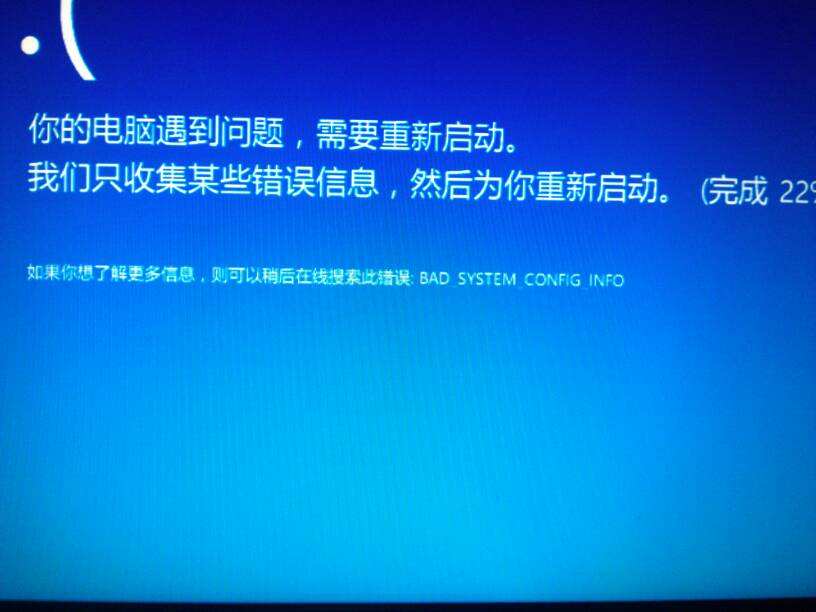
操作如下:
电脑无限重启、无法进入安全模式、无法使用自动修复、恢复系统失效、系统还原失效。
方法一:重装(微软官方推荐方法)
使用一个容量大于 8G 的 U 盘,使用其他正常的电脑通过下方链接下载媒体创建工具,使用媒体创建工具创建 Windows 10 U 盘安装介质。
将故障的电脑通过 BIOS 调整为 U 盘启动,插入介质 U 盘,尝试重新安装 Windows 10,看一下能否解决此问题。
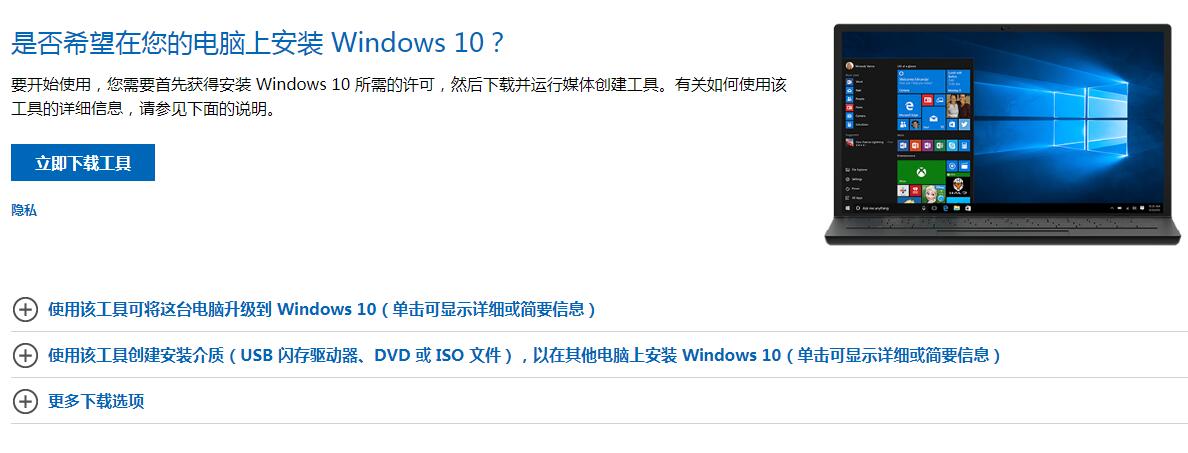
方法二:使用系统修复高级选项修复
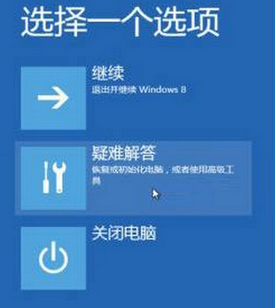
进入疑问解答--》高级选项--》命令
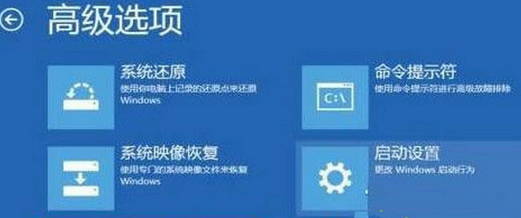
完整的命令如下:
c:
cd WindowsSystem32ConfigRegBack
dir
cp DEFAULTc: WindowsSystem32Config
Yes
cp SAM c: WindowsSystem32Config
Yes
cp SECURITY c: WindowsSystem32Config
Yes
cp SOFTWARE c: WindowsSystem32Config
Yes
cp SYSTEM c: WindowsSystem32Config
Yes
命令输入说明
切换c盘
c:
进入config文件目录
cd WindowsSystem32ConfigRegBack
查看当前的所有文件(一般是5个)命令如:
dir
把RegBack的所有文件都复制粘贴到 WindowsSystem32Config这个目录
cp 文件名 存放的文件目录 [注意命令之间参数的空格不能少]
例如:
cp xxx WindowsSystem32Config;
接着会提示是否覆盖 输入Yes;
一共有5个文件需要进行复制覆盖;
接着鼠标关闭。
方法三:通过PE修复文件
通过U盘PE系统进入WinDOWS SYSTEM32 CONFIG,将RegBack文件夹里的所有文件拷贝到CONFIG中,问题完美解决。
以上便是Win10蓝屏代码“BAD SYSTEM CONFIG INFO”的修复方法,有遇到此问题的小伙伴可以参照本文的方法来修复,希望可以帮助你 解决蓝屏烦恼。





